Titanfall 2は、ElectronicArtsが公開している人気のFPSゲームです。 このゲームをプレイしている間、ユーザーはOriginのゲーム内オーバーレイが機能しないという問題に直面しています。 同じ問題に直面している場合でも、心配する必要はありません。 Originオーバーレイが機能しないTitanfall2の問題を修正する方法を説明する完璧なガイドをお届けします。 だから、読み続けてください!

Titanfall2でオリジンオーバーレイが機能しない問題を修正する方法
PCでTitanfall2ゲームをプレイしているときに、Originオーバーレイの問題が無効になっている場合、この問題はさまざまな理由で発生します。 この問題を引き起こす可能性のあるいくつかの考えられる理由のリストを次に示します。
- 不要なバックグラウンドプロセス
- 破損したオリジンキャッシュファイル
- Originのゲーム内機能が無効になっています
- 時代遅れのグラフィックスドライバー
- アンチウイルスがOriginアプリをブロックする可能性があります
Titanfall2ゲームをプレイするときにOriginオーバーレイが無効になるというこの問題を修正するためのトラブルシューティング方法は次のとおりです。
方法1:クリーンブートを実行する
まず、PCの問題を修正するために、クリーンブートを実行する必要があります。 Windowsの起動中にバグがある場合は、これで埋められます。 したがって、ガイドに従ってWindows10でクリーンブートを実行してください。
![すべてのMicrosoftサービスを非表示にするチェックボックスをオンにして、[すべて無効にする]をクリックします。 Originオーバーレイが機能しないTitanfall2を修正](https://techcult.com/wp-content/uploads/2022/06/check-box-for-hide-all-microsoft-services-click-d.png)
方法2:バックグラウンドプロセスを閉じる
Windows10でバックグラウンドプログラムを閉じる手順は次のとおりです。
1.ヒット Ctrl + Shift+Escキー 同時に開く タスクマネージャー。
2.不要なバックグラウンドプロセスを選択し、をクリックします タスクを終了する ボタン。
![[タスクの終了]をクリックします](https://techcult.com/wp-content/uploads/2022/07/click-on-end-task-2.png)
また読む: Originを修正する方法がWindows10で開かない
方法3:ゲーム内でOriginを有効にする
与えられた手順に従って、Originのゲーム内機能を有効にします。
1.を押します Windowsキー、 タイプ 元 をクリックします 開ける。

2.資格情報を入力して ログイン に EAアカウント。

3.をクリックします 元 下の写真で強調表示されているメニュー。
![メニューバーの[原点]をクリックします](https://techcult.com/wp-content/uploads/2022/05/click-origin-on-the-menu-bar.png)
4.を選択します アプリケーションの設定 Originのコンテキストメニュー。
![[アプリケーション設定]を選択します。 Originオーバーレイが機能しないTitanfall2を修正](https://techcult.com/wp-content/uploads/2022/05/select-application-settings.png)
5.ここで、トグルをオンにして ゲーム内でOriginを有効にする。

方法4:オリジンキャッシュファイルをクリアする
Originのキャッシュファイルをクリアして、Originオーバーレイが機能しないTitanfall2の問題を修正できます。
1.ヒット Windowsキー、 タイプ %アプリデータ%、をクリックします 開ける へ行くこと AppDataローミングフォルダー。

2.右クリックします 元 フォルダを選択して選択します 消去 以下に示すように、オプション。

3.を押します Windowsキー、 タイプ %プログラムデータ%、をクリックします 開ける を起動するには ProgramDataフォルダー。

4.ここで、 元 フォルダを作成し、を除くすべてのファイルを削除します LocalContent すべてのゲームデータが含まれているため、フォルダ。
5.最後に、 再起動 あなたのPC。
また読む: オリジンエラーを修正する方法327683:0
方法5:グラフィックスドライバーを更新する
Windows 10でoriginゲーム内オーバーレイが機能しないという問題に直面している場合は、古いグラフィックドライバーが原因である可能性があります。 したがって、この問題を解決するには、グラフィックドライバを更新する必要があります。 Windows10でグラフィックスドライバーを更新するためのガイドをお読みください。

方法6:アンチウイルスに除外を追加する
ウイルス対策プログラムにより、Titanfall2ゲームのプレイ中にOriginのゲーム内オーバーレイが機能しない問題が発生する可能性があります。 そのため、問題を解決するために、ウイルス対策設定でOriginの除外を追加できます。
ノート: の手順を示しました アバスト無料アンチウイルス 例として。
1.起動 アバストアンチウイルス をクリックします メニュー 強調表示されているように、右上隅からのオプション。

2.ここで、をクリックします 設定 ドロップダウンリストから。
![ドロップダウンリストから[設定]をクリックします。アバスト無料アンチウイルス。 Originオーバーレイが機能しないTitanfall2を修正](https://techcult.com/wp-content/uploads/2022/01/click-on-settings-from-the-dropdown-list-avast-fre-1.png)
3.[一般]メニューで、[ブロックおよび許可されたアプリ。
4.次に、をクリックします アプリを許可 下 許可されたアプリのリスト セクション。 下の写真を参照してください
![[一般]、[ブロックして許可するアプリ]の順に選択し、アバスト無料アンチウイルス設定の[アプリを許可する]ボタンをクリックします](https://techcult.com/wp-content/uploads/2022/01/select-general-then-blocked-and-allowed-apps-and-1.png)
5A。 今、をクリックします 追加、 に対応する Originアプリのパス に追加するには ホワイトリスト。
ノート: 私たちは示しました アプリインストーラー 以下の除外として追加されます。

5B。 または、 元 を選択してアプリ APPパスを選択 オプションをクリックし、 追加 ボタン。
また読む: Windows 10でOriginエラー9:0を修正する方法
方法7:新しい管理者アカウントを作成する
次の手順に従って、新しい管理者アカウントを作成し、Originオーバーレイが機能しないTitanfall2の問題を修正します。
1.を押します Windows+Iキー 一緒に開く 設定。
2.をクリックします アカウント 設定。
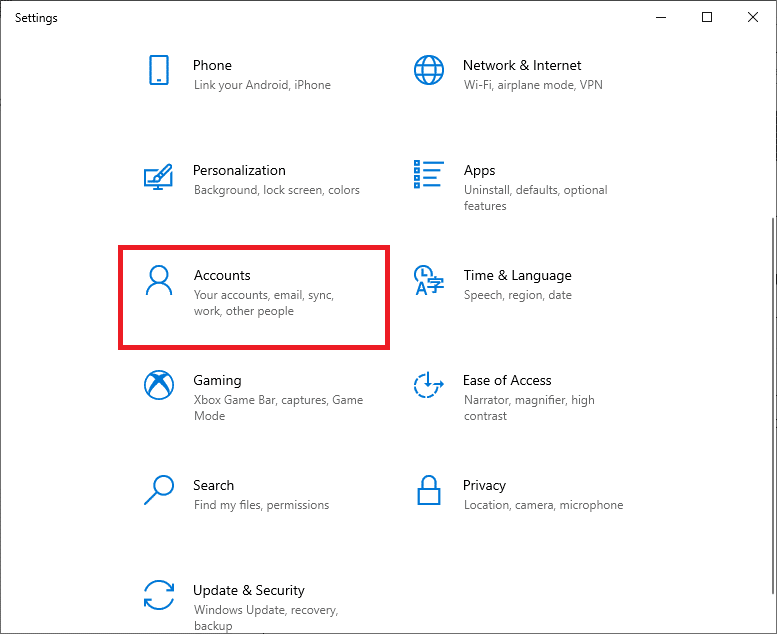
3.ここで、 家族や他のユーザー 左ペインからのメニュー。
![[家族と他のユーザー]オプションを選択します](https://techcult.com/wp-content/uploads/2022/07/select-the-family-and-other-users-option-.png)
4.下 他の人 セクションで、アカウントを選択し、をクリックします アカウントの種類を変更する。
ノート: アカウントが見つからない場合は、ガイドに従ってWindows10でローカルアカウントを作成できます。

5.最後に、 管理者 下 口座の種類 をクリックします わかった。
ノート: これは、標準アカウントのユーザーには適用されません。
![アカウントの種類を管理者に変更し、[OK]をクリックします](https://techcult.com/wp-content/uploads/2017/07/change-the-Account-type-to-Administrator-and-click-OK..png)
6.最後に、 タイタンフォール2 ゲーム。
また読む: SteamでOriginゲームをストリーミングする方法
方法8:Originを再インストールする
Originアプリを再インストールすると、Originオーバーレイが機能しないTitanfall2の問題を修正できます。 そのための手順は次のとおりです。
1.ヒット Windowsキー、 タイプ アプリと機能、をクリックします 開ける。
![アプリと機能を入力し、[Windows10で開く]検索バーをクリックします](https://techcult.com/wp-content/uploads/2021/12/type-apps-and-features-and-click-on-Open-in-Windows-10-search-bar.png)
2.検索 元 の このリストを検索 分野。
3.次に、 元 をクリックします アンインストール 強調表示されているボタン。
![[アプリと機能の設定]で[Origin]を選択し、[アンインストール]をクリックします](https://techcult.com/wp-content/uploads/2022/01/select-Origin-in-Apps-and-Features-settings-and-click-on-Uninstall.png)
4.もう一度、をクリックします アンインストール 確認するために。
5.次に、をクリックします アンインストール のボタン Originのアンインストール ウィザード。
![Originのアンインストールウィザードで[アンインストール]をクリックします。 Originオーバーレイが機能しないTitanfall2を修正](https://techcult.com/wp-content/uploads/2022/01/click-on-Uninstall-in-the-Origin-Uninstallation-wizard.png)
6.待つ オリジンのアンインストールプロセス 完了する必要があります。

7.最後に、をクリックします 終了 アンインストールプロセスを完了してから 再起動 あなたのシステム。
![[完了]をクリックして、オリジンのアンインストールを完了します。 Originオーバーレイが機能しないTitanfall2を修正](https://techcult.com/wp-content/uploads/2022/01/click-on-Finish-to-complete-Origin-Uninstallation.png)
8.Originをそこからダウンロードします 公式ウェブサイト クリックして Windows用にダウンロード 示されているように、ボタン。

9.ダウンロードが完了するのを待って、 ダウンロードしたファイル それをダブルクリックして。
10.ここで、をクリックします Originをインストールする 描かれているように。

11.を選択します インストール場所… 要件に応じて他のオプションを変更します。
12.次に、 エンドユーザー使用許諾契約 それを受け入れてクリックするには 継続する 以下に示すように。
![[続行]をクリックしてOriginをインストールします](https://techcult.com/wp-content/uploads/2022/01/select-the-installation-location-and-other-information-and-accept-the-licence-agreement-then-click-on-Continue-to-install-Origin.png)
13.最新バージョンのOriginが図のようにインストールされます。

14. ログイン あなたに EAアカウント タイタンフォール2ゲームを起動します。
おすすめされた:
このガイドがお役に立てば幸いです。 Titanfall2でOriginオーバーレイが機能しない 問題。 どの方法が最も効果的かをお知らせください。 また、この記事に関する質問や提案がある場合は、コメントセクションに自由にドロップしてください。
The post Titanfall2でOriginオーバーレイが機能しない問題を修正 appeared first on Gamingsym Japan.
